Funkcija, apie kurią galbūt nežinote sistemoje „Windows 10“, yra vadinamoji „lango užfiksavimo“ parinktis. Langų užfiksavimas leidžia užfiksuoti langus, kad jie užimtų tam tikrą ekrano dalį. Galima uždaryti langą, kad jis užimtų ketvirtadalį ar pusę monitoriaus arba užpildytų likusią erdvę. Ši funkcija yra gana naudinga, nors ji gali būti ne visiems. Šiame vadove bus aprašyta, kaip įjungti ir išjungti automatinį langų išdėstymą naudojant „Windows 10“ langą.
Galite užfiksuoti langą spustelėdami ir vilkdami langą, kol žymeklis palies ekrano kraštą. Galite užfiksuoti kairę arba dešinę monitoriaus pusę, vilkdami langą į kairįjį arba dešinįjį kraštą. Taip pat galite užfiksuoti ketvirtadalį monitoriaus, vilkdami langą į atitinkamą ekrano kampą.
Patarimas: prieš atleisdami pelės mygtuką galite matyti ploną peržiūros kontūrą, kur bus langas. Jei nenorite, kad jis ten spragsėtų, nepaleisdami atitraukite langą.
Lango užfiksavimo parinktys yra nustatymų programoje. Norėdami juos pasiekti, paspauskite „Windows“ klavišą, įveskite „Snap settings“ ir paspauskite Enter. Snap nustatymai pateikiami skiltyje „Darbas su keliais langais“. Yra keturi nustatymai, pirmasis nustatymas yra paprastas įjungimo / išjungimo perjungimas. Kai tai išjungta, langų užfiksavimas yra visiškai išjungtas.
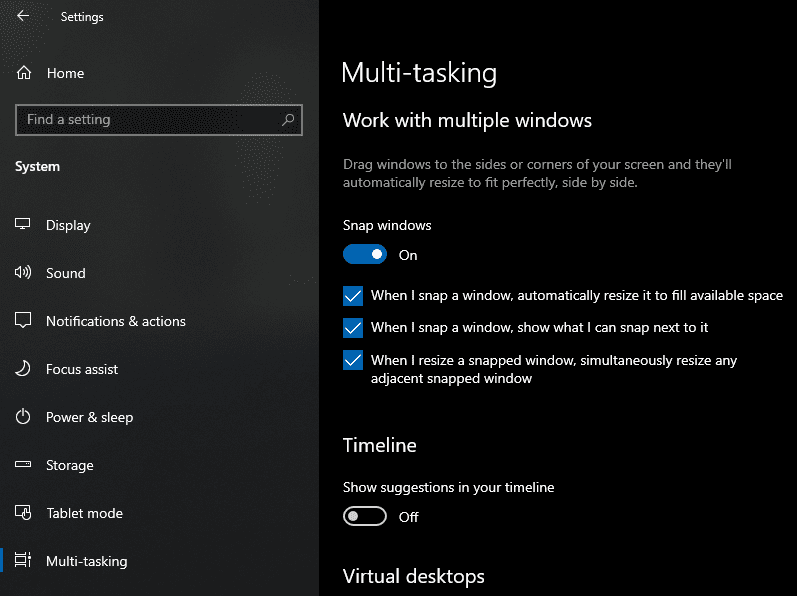
Antrasis nustatymas yra "Kai užfiksuoju langą, automatiškai pakeiskite jo dydį, kad užpildytumėte laisvą vietą". Jei šis nustatymas išjungtas, langai visada užsifiksuos tiksliai pusę arba ketvirtadalį monitoriaus. Tačiau jei ši parinktis įjungta, fiksavimas yra šiek tiek lankstesnis. Jei užfiksuosite vieną langą kairėje monitoriaus pusėje, tada rankiniu būdu susiaurinsite, likusią erdvę galėsite užpildyti užfiksuodami antrą langą dešinėje monitoriaus pusėje.
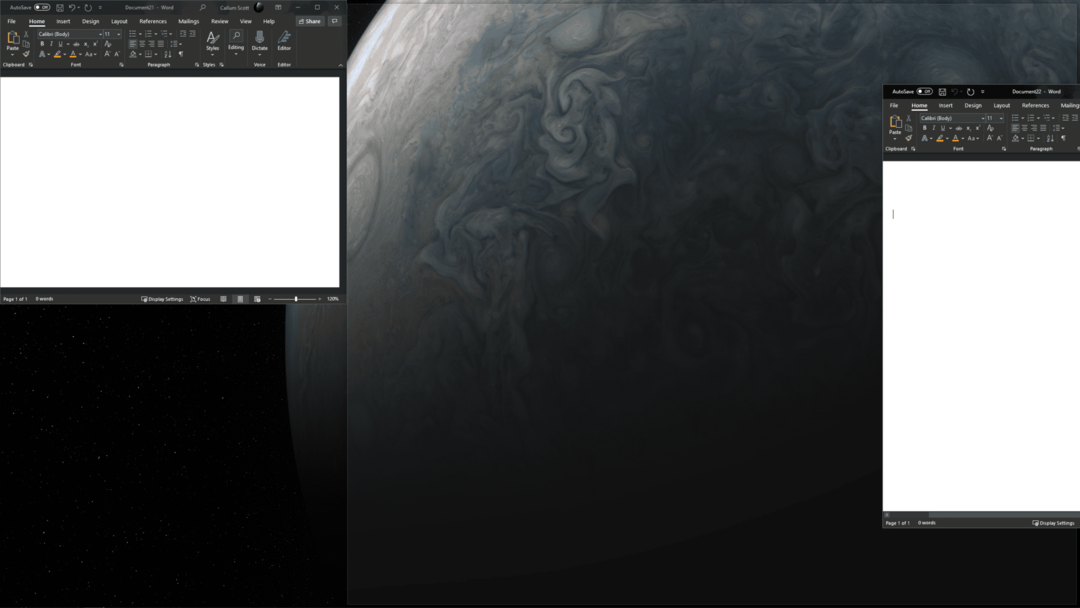
Trečias nustatymas yra „Kai užfiksuoju langą, parodyk, ką galiu uždaryti šalia jo“. Jei užfiksuojate langą, o yra tarpas be užtraukto lango, bus rodomi kiti langai, kuriuos galima uždaryti į tą erdvę. Tai sukurta tam, kad būtų lengviau užpildyti likusią erdvę.
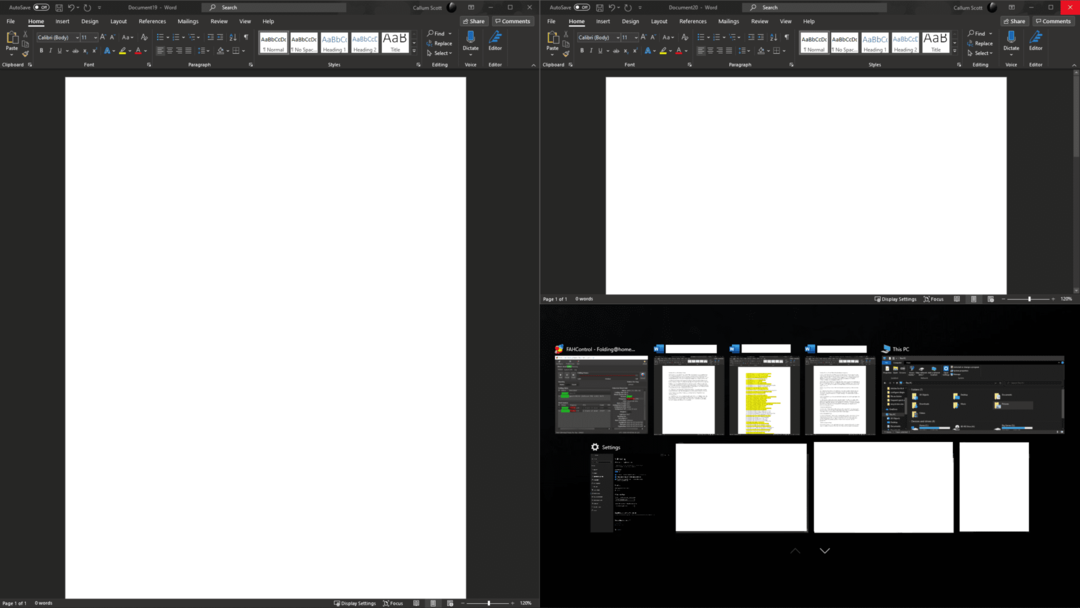
Ketvirtasis ir paskutinis nustatymas yra „Kai pakeisiu užfiksuoto lango dydį, tuo pat metu pakeiskite bet kurio gretimo užfiksuoto lango dydį“. Pavyzdžiui, jei du langai yra pritvirtinti prie pusės monitoriaus ir šis nustatymas įjungtas, o spustelėsite ir vilkite vieną langą, kad susiaurėtų, kitas langas bus išplėstas, kad atitiktų. Jei šis nustatymas išjungtas, antrasis langas nebus automatiškai išplėstas.
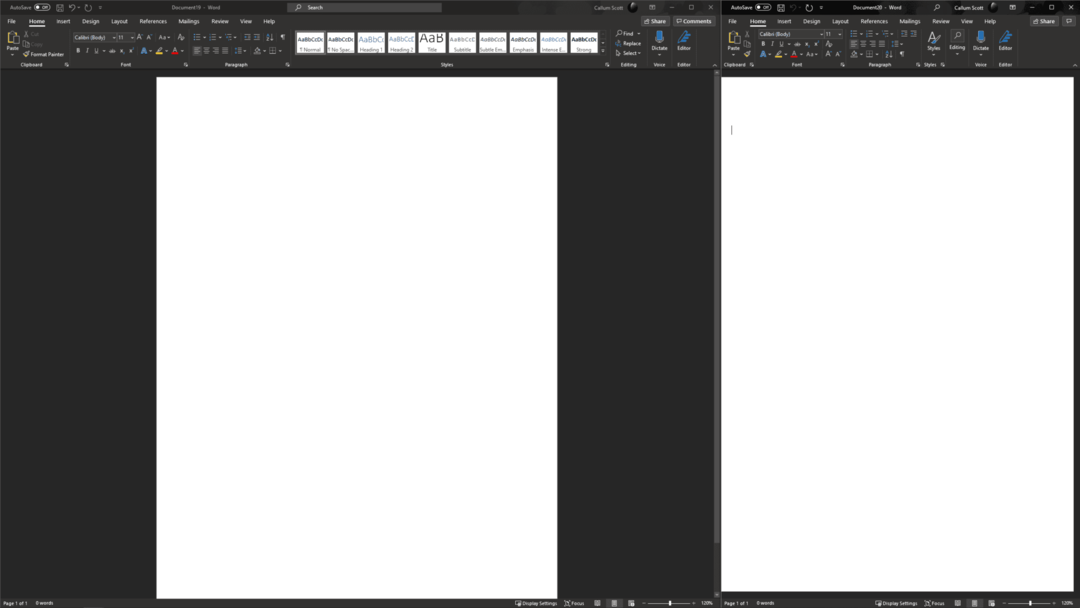
Visų šių parinkčių įjungimas gali būti labai naudingas, jei norite tvarkyti kelis langus, kad būtų rodomi vienu metu, pavyzdžiui, jei dirbate su keliomis programomis ar monitoriais. Norėdami įjungti arba išjungti bet kurį iš jų, tiesiog spustelėkite atitinkamus slankiklius vieną kartą, pakeitimas bus nedelsiant pritaikytas.